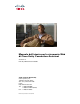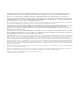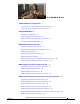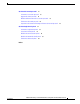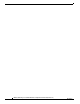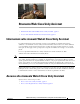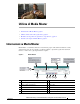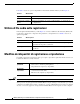Manuale dell'utente per lo strumento Web di Cisco Unity Connection Assistant Versione 7.x Data di pubblicazione 25.08.08 Sede centrale (Americhe) Cisco Systems, Inc. 170 West Tasman Drive San Jose, CA 95134-1706 U.S.A. http://www.cisco.
THE SPECIFICATIONS AND INFORMATION REGARDING THE PRODUCTS IN THIS MANUAL ARE SUBJECT TO CHANGE WITHOUT NOTICE. ALL STATEMENTS, INFORMATION, AND RECOMMENDATIONS IN THIS MANUAL ARE BELIEVED TO BE ACCURATE BUT ARE PRESENTED WITHOUT WARRANTY OF ANY KIND, EXPRESS OR IMPLIED. USERS MUST TAKE FULL RESPONSIBILITY FOR THEIR APPLICATION OF ANY PRODUCTS.
SO MMARIO Strumento Web Cisco Unity Assistant 1 Informazioni sullo strumenti Web di Cisco Unity Assistant Accesso allo strumento Web di Cisco Unity Assistant Utilizzo di Media Master 1 1 3 Informazioni su Media Master 3 Utilizzo di file audio nelle registrazioni 4 Modifica dei dispositivi di registrazione e riproduzione Tasti di scelta rapida di Media Master 4 5 Modifica delle preferenze personali 7 Informazioni sulle preferenze personali 7 Aggiunta di compitazioni alternative del proprio
Sommario Modifica delle informazioni riprodotte al momento dell'accesso 18 Modifica delle impostazioni di indirizzamento e invio dei messaggi Modifica delle impostazioni di riproduzione dei messaggi 21 Informazioni sulle impostazioni di riproduzione dei messaggi 21 Informazioni riprodotte al controllo dei messaggi 21 Modifica del volume di riproduzione dei messaggi 22 Modifica della velocità di riproduzione dei messaggi Modifica dell'ordine di riproduzione dei messaggi 19 23 23 Modifica delle
Sommario Gestione dei contatti personali 51 Informazioni sui contatti personali Aggiunta di contatti personali 51 52 Modifica delle informazioni di un contatto personale Eliminazione di contatti personali 53 54 Importazione dei contatti di Exchange nell'elenco dei contatti personali Gestione degli elenchi privati 57 Informazioni sugli elenchi privati Creazione di elenchi privati 57 57 Modifica dei nomi di elenchi privati Modifica dei membri di elenchi privati Eliminazione di elenchi privati 5
Sommario Manuale dell'utente per lo strumento Web di Cisco Unity Connection Assistant (Versione 7.
Strumento Web Cisco Unity Assistant • Informazioni sullo strumenti Web di Cisco Unity Assistant, pagina 1 • Accesso allo strumento Web di Cisco Unity Assistant, pagina 1 Informazioni sullo strumenti Web di Cisco Unity Assistant Lo strumento Web Cisco Unity Assistant consente di personalizzare le modalità di interazione dell'utente e dei chiamanti con Cisco Unity Connection tramite telefono.
Accesso allo strumento Web di Cisco Unity Assistant Per accedere a Cisco Unity Assistant Passo 1 Per risparmiare tempo Aprire la pagina di accesso di Cisco PCA all'indirizzo http:/// ciscopca. (L'URL distingue tra maiuscole e minuscole). Aggiungere un segnalibro all'URL di Cisco PCA per evitare di dover immettere l'indirizzo Web ogni volta che si desidera accedere a Cisco Unity Assistant. Passo 2 Immettere il nome utente e la password.
Utilizzo di Media Master • Informazioni su Media Master, pagina 3 • Utilizzo di file audio nelle registrazioni, pagina 4 • Modifica dei dispositivi di registrazione e riproduzione, pagina 4 • Tasti di scelta rapida di Media Master, pagina 5 Informazioni su Media Master Media Master è visualizzato all'interno di determinate pagine dello strumento Web Cisco Unity Assistant.
Utilizzo di file audio nelle registrazioni La Tabella 1 descrive le opzioni disponibili nel menu Guida di Media Master (4 nella Figura 1). Tabella 1 Menu Guida Opzione Descrizione Guida di Media Master Consente di aprire la Guida di Media Master. Informazioni su Media Master Consente di visualizzare la versione di Media Master e le informazioni di configurazione.
Tasti di scelta rapida di Media Master Come modificare i dispositivi di registrazione o riproduzione Passo 1 In Cisco Unity Assistant, dal menu Preferenze selezionare Personali. Passo 2 Se necessario, nella pagina Opzioni personali, nel campo Nome registrato, fare clic su Riproduci/ Registra per visualizzare Media Master. Passo 3 In Media Master, nel menu Opzioni fare clic su Riproduzione e Registrazione.
Tasti di scelta rapida di Media Master Manuale dell'utente per lo strumento Web di Cisco Unity Connection Assistant (Versione 7.
Modifica delle preferenze personali • Informazioni sulle preferenze personali, pagina 7 • Aggiunta di compitazioni alternative del proprio nome, pagina 7 • Modifica del nome registrato, pagina 8 • Aggiunta di nomi alternativi personali, pagina 8 • Aggiunta di dispositivi alternativi, pagina 9 • Modifica delle impostazioni avanzate per i dispositivi alternativi, pagina 10 • Modifica dello stato dell'utente nell'elenco telefonico, pagina 10 Informazioni sulle preferenze personali Le preferenze p
Modifica del nome registrato Modifica del nome registrato Il nome registrato viene riprodotto insieme ai messaggi lasciati per altri utenti e identifica l'utente nell'elenco telefonico. Viene inoltre riprodotto con tutti i messaggi di saluto che utilizzano registrazioni del sistema al posto delle registrazioni personali dell'utente. Suggerimento Gli altri utenti di Cisco Unity Connection non possono ascoltare il messaggio alternativo quando inviano messaggi all'utente tramite telefono.
Aggiunta di dispositivi alternativi Aggiunta di dispositivi alternativi È possibile aggiungere informazioni su altri dispositivi utilizzati, ad esempio un cercapersone, un cellulare, un telefono di casa o un telefono di un'altra sede di lavoro, alle preferenze personali di Cisco Unity Connection. Ciò rende più comodo chiamare Connection da un dispositivo alternativo in quanto il sistema si comporta allo stesso modo di quando si esegue una chiamata dal proprio interno principale.
Modifica delle impostazioni avanzate per i dispositivi alternativi Modifica delle impostazioni avanzate per i dispositivi alternativi Esistono diverse impostazioni avanzate personalizzabili per i dispositivi alternativi. Per impostazione predefinita, ogni dispositivo alternativo usa le stesse impostazioni configurate per l'interno principale. È possibile modificare le impostazioni per ogni dispositivo alternativo usato per chiamare Cisco Unity Connection.
Modifica delle password Cisco Unity Connection • Informazioni sulle password Cisco Unity Connection, pagina 11 • Modifica della password del telefono, pagina 12 • Modifica delle password Cisco PCA, pagina 13 • Modifica della password di account di servizi esterni, pagina 13 Informazioni sulle password Cisco Unity Connection Esistono due password di Cisco Unity Connection, la password del telefono e quella utilizzata per accedere al sito Web dell'Cisco Personal Communications Assistant (PCA) e utiliz
Modifica della password del telefono Tabella 1 Attributi delle password complesse Password Attributi Telefono Cisco PCA • La password non può contenere il proprio interno principale, anche se invertito. • La password deve contenere almeno tre numeri diversi. • I numeri non possono essere consecutivi, sia in ordine crescente che decrescente, ad esempio 12345 o 54321. • Un numero non può essere utilizzato più di due volte consecutive, ad esempio 14777.
Modifica delle password Cisco PCA Modifica delle password Cisco PCA È possibile modificare la password di Cisco PCA nello strumento WebCisco Unity Assistant. Se si utilizza un'applicazione e-mail per accedere ai messaggi vocali, l'applicazione potrebbe utilizzare il nome utente di Cisco Unity Connection e la password di Cisco PCA per accedere all'account di Connection.
Modifica della password di account di servizi esterni Manuale dell'utente per lo strumento Web di Cisco Unity Connection Assistant (Versione 7.
Modifica delle preferenze di conversazione di Cisco Unity Connection • Informazioni sulle preferenze di conversazione, pagina 15 • Modifica della lingua di conversazione di Connection, pagina 15 • Modifica dello stile del menu di conversazione, pagina 16 • Modifica del volume di conversazione di Connection, pagina 16 • Modifica della velocità di conversazione di Connection, pagina 16 • Modifica del formato dell'ora utilizzato per l'indicatore orario dei messaggi, pagina 17 • Modifica dello stil
Modifica dello stile del menu di conversazione Modifica dello stile del menu di conversazione È possibile ascoltare i menu nella versione breve o completa, quando si accede utilizzando lo stile di input tramite tasti a toni. I menu completi forniscono istruzioni dettagliate, mentre i menu brevi forniscono versioni riassuntive dei menu completi. Quando si usano i comandi vocali come stile di input, vengono riportati solo i menu completi.
Modifica del formato dell'ora utilizzato per l'indicatore orario dei messaggi Come modificare la velocità della conversazione di Connection Passo 1 Nell'Cisco Unity Assistant, nel menu Preferenze fare clic su Menu Telefono. Passo 2 Nella pagina Menu Telefono, nell'elenco Velocità conversazione, fare clic sul livello desiderato per l'ascolto della conversazione di Connection. Passo 3 Scorrere fino alla fine della pagina e fare clic su Salva.
Modifica delle informazioni riprodotte al momento dell'accesso Passo 2 Passo 3 Nella pagina Menu Telefono, dal campo Stile di input selezionare lo stile appropriato: Solo tasti a toni Per usare il tastierino del telefono. Riconoscimento vocale Per utilizzare i comandi vocali. Fare clic su Salva.
Modifica delle impostazioni di indirizzamento e invio dei messaggi Passo 6 Nella sezione Per i messaggi salvati, riproduci selezionare la casella di controllo Totali conteggi messaggi per far sì che Connection indichi il numero totale di tutti i messaggi salvati (vocali, e-mail e messaggi di ricevuta). Passo 7 Fare clic su Salva.
Modifica delle impostazioni di indirizzamento e invio dei messaggi Passo 5 Nel campo Alla disconnessione della chiamata o al riaggancio, selezionare l'opzione applicabile: Invia messaggio Connection invia il messaggio alla disconnessione nelle seguenti circostanze: • Quando si sta riproducendo o inviando un messaggio, sempre che il messaggio abbia almeno un destinatario e la registrazione sia più lunga di un secondo.
Modifica delle impostazioni di riproduzione dei messaggi • Informazioni sulle impostazioni di riproduzione dei messaggi, pagina 21 • Informazioni riprodotte al controllo dei messaggi, pagina 21 • Modifica del volume di riproduzione dei messaggi, pagina 22 • Modifica della velocità di riproduzione dei messaggi, pagina 23 • Modifica dell'ordine di riproduzione dei messaggi, pagina 23 • Modifica delle informazioni riprodotte da Cisco Unity Connection prima e dopo i messaggi, pagina 25 • Modifica d
Modifica del volume di riproduzione dei messaggi Le informazioni relative a messaggio e mittente che l'utente ascolta dipendono da chi ha lasciato il messaggio, se un altro utente o un chiamante non identificato: Utente di Connection Connection riproduce il numero del messaggio, l'indicatore orario e il nome e/o l'interno dell'utente che ha lasciato il messaggio. Chiamante non identificato Connection riproduce il numero del messaggio e l'indicatore orario.
Modifica della velocità di riproduzione dei messaggi Modifica della velocità di riproduzione dei messaggi Questa sezione presenta due procedure. Eseguire quella più idonea per modificare la velocità di riproduzione di un singolo messaggio o di tutti i messaggi ascoltati tramite telefono o mediante gli altoparlanti del computer.
Modifica dell'ordine di riproduzione dei messaggi Si tenga presente che, ad eccezione degli avvisi, i messaggi vengono ordinati in modo tale che Connection riproduca per primi i messaggi urgenti di ciascun tipo. Gli avvisi sono ordinati unicamente in base all'ora di invio. Per ciascun tipo di messaggio, Connection riproduce i messaggi in base all'ora di invio, in modo che vengano riprodotti per primi i più recenti o i meno recenti.
Modifica delle informazioni riprodotte da Cisco Unity Connection prima e dopo i messaggi Passo 4 Nella sezione Ordine riproduzione messaggi salvati, utilizzare i pulsanti Sposta su e Sposta giù per porre l'elenco di tipi di messaggio nell'ordine di riproduzione desiderato. Passo 5 Nell'elenco Quindi per, fare clic su Prima più recenti o su Prima meno recenti per specificare un ordine per tutti i messaggi salvati.
Modifica delle informazioni riprodotte da Cisco Unity Connection prima e dopo i messaggi Se si sceglie di ascoltare le proprietà dopo la riproduzione del messaggio, Connection riproduce le seguenti informazioni: Tipo di messaggio Connection indica se il messaggio è nuovo, salvato o eliminato. Se opportuno, Connection indicherà anche se il messaggio è privato o urgente. Informazioni sul mittente Connection indica il nome registrato dell'utente che lo ha mandato, se tale informazione è disponibile.
Modifica della modalità di gestione dei messaggi da parte di Connection quando si riaggancia o si viene disconnessi Modifica della modalità di gestione dei messaggi da parte di Connection quando si riaggancia o si viene disconnessi Se durante l'ascolto di un messaggio si riaggancia o si viene disconnessi, Cisco Unity Connection mantiene lo stato del messaggio inalterato, ovvero nuovo o salvato.
Modifica dell'impostazione di conferma di eliminazione dei messaggi di Connection Manuale dell'utente per lo strumento Web di Cisco Unity Connection Assistant (Versione 7.
Modifica delle preferenze di trasferimento e screening delle chiamate • Informazioni sulle regole di trasferimento delle chiamate, pagina 29 • Modifica delle preferenze di trasferimento delle chiamate, pagina 30 • Modifica delle preferenze di chiamate in attesa, pagina 31 • Modifica delle preferenze di screening delle chiamate, pagina 32 • Modifica delle preferenze di messaggi del chiamante, pagina 33 Informazioni sulle regole di trasferimento delle chiamate Le regole di trasferimento delle chiama
Modifica delle preferenze di trasferimento delle chiamate Regola di trasferimento alternativa Questa regola va attivata per essere applicata in un determinato periodo, quando si desidera che prevalga altre regole di trasferimento ad esempio per trasferire tutte le chiamate direttamente alla posta vocale mentre si è fuori ufficio, oppure per trasferirle a un interno diverso quando non ci si trova nella propria ubicazione consueta.
Modifica delle preferenze di chiamate in attesa Passo 5 Nel campo Trasferire le chiamate a scegliere la destinazione appropriata per le chiamate: Interno Le chiamate sono trasferite all'interno dell'utente. Altro numero Le chiamate sono trasferite al numero immesso nella casella di testo. Per trasferire le chiamate a un numero di telefono esterno, ad esempio quello del telefono di casa o del cellulare, rivolgersi all'amministratore di Connection.
Modifica delle preferenze di screening delle chiamate Modifica delle preferenze di screening delle chiamate È possibile scegliere di eseguire lo screening delle chiamate indirette tramite Cisco Unity Connection. Connection può richiedere il nome del chiamante e riprodurre il nome dell'utente prima di connettere la chiamata.
Modifica delle preferenze di messaggi del chiamante Modifica delle preferenze di messaggi del chiamante Le preferenze dei messaggi del chiamante consentono all'utente di scegliere quello che gli utenti possono fare quando lasciano un messaggio. Sono disponibili le seguenti opzioni: Ascoltare e registrare nuovamente il messaggio Connection offre ai chiamanti la possibilità di ascoltare, fare aggiunte, registrare nuovamente o eliminare i propri messaggi.
Modifica delle preferenze di messaggi del chiamante Manuale dell'utente per lo strumento Web di Cisco Unity Connection Assistant (Versione 7.
Gestione dei messaggi di saluto personali • Informazioni sui messaggi di saluto personali, pagina 35 • Modifica dei messaggi di saluto, pagina 37 Informazioni sui messaggi di saluto personali Cisco Unity Connection consente di registrare fino a sei messaggi di saluto personali. È possibile attivare il numero di messaggi di saluto personali desiderato e specificare per quanto tempo si desidera che un messaggio di saluto rimanga attivato.
Informazioni sui messaggi di saluto personali Suggerimento Gli altri utenti di Connection non possono ascoltare il messaggio alternativo quando inviano messaggi all'utente tramite telefono. Oltre all'attivazione del messaggio alternativo, è consigliabile modificare il nome registrato per includere informazioni sulla propria assenza dall'ufficio. Il nome registrato viene riprodotto quando i chiamanti inviano messaggi all'utente e quando ricercano l'utente nel servizio informazioni dell'elenco telefonico.
Modifica dei messaggi di saluto Messaggio di saluto festivo Attivare questo messaggio di saluto se si desidera che Connection riproduca un messaggio di saluto speciale in occasione di una festività. Ad esempio, "Buone feste. Purtroppo non posso rispondere alla vostra chiamata. Sarò assente dal al ". Quando è attivato, il messaggio di saluto festivo prevale sul messaggio di saluto standard durante il periodo festivo.
Modifica dei messaggi di saluto Oppure Per attivare il messaggio di saluto, scegliere l'opzione appropriata: Passo 4 Attivato senza data di fine e ora Il messaggio di saluto viene riprodotto a tempo indeterminato. Attivato fino a Il messaggio di saluto viene riprodotto fino alla data e all'ora specificate dall'utente, dopo di che Connection disattiva il messaggio di saluto automaticamente.
Gestione delle notifiche dei messaggi • Informazioni sulle notifiche dei messaggi, pagina 39 • Impostazione di dispositivi di notifica, pagina 40 • Notifiche dei messaggi con effetto a cascata e concatenato, pagina 49 • Considerazioni sulla notifica dei messaggi con testo SMS (SMPP), pagina 50 Informazioni sulle notifiche dei messaggi Cisco Unity Connection può eseguire una chiamata a un telefono o a un cercapersone per notificare all'utente l'arrivo di nuovi messaggi.
Impostazione di dispositivi di notifica Impostazione di dispositivi di notifica Per consentire a Cisco Unity Connection di eseguire le chiamate di notifica, il dispositivo di notifica deve essere attivato. La disattivazione di un dispositivo di notifica non comporta l'eliminazione delle relative impostazioni. Connection considera la notifica riuscita se il dispositivo risponde, anche se rimangono nuovi messaggi.
Impostazione di dispositivi di notifica Passo 8 Passo 9 Selezionare i tipi di eventi in seguito ai quali Connection chiamerà questo dispositivo di notifica: Tutti i messaggi Connection chiama questo dispositivo quando vengono ricevuti messaggi nuovi, inclusi messaggi di spedizione e altri messaggi vocali, nonché messaggi fax. Messaggi di spedizione Connection chiama questo dispositivo quando vengono ricevuti messaggi vocali nuovi contrassegnati come messaggi di spedizione.
Impostazione di dispositivi di notifica Se si specificano sia Chiamanti che Numeri di telefono per un dispositivo, Connection invia al dispositivo una notifica per qualsiasi messaggio, dei tipi specificati in Passo 8 e Passo 9, corrispondente ai chiamanti o agli schemi del numero specificati. Suggerimento Passo 12 Per impostare la pianificazione di notifica personale, utilizzare le opzioni di Aggiunta rapida per specificare una pianificazione.
Impostazione di dispositivi di notifica Se il è occupato Se la notifica fallisce, tentare: Connection segue le impostazioni dell'utente per i casi di dispositivo occupato. Indicare le impostazioni per: • Riprovare volte - Scegliere un numero superiore se si utilizza il telefono frequentemente. • Riprovare ancora dopo minuti - Scegliere un numero superiore se si eseguono telefonate lunghe.
Impostazione di dispositivi di notifica Passo 10 Selezionare i tipi di eventi in seguito ai quali Connection invierà una notifica al dispositivo: Tutti i messaggi Connection invia una notifica al dispositivo quando vengono ricevuti messaggi nuovi, inclusi messaggi di spedizione e altri messaggi vocali, nonché messaggi fax. Tutti i messaggi vocali Connection invia una notifica al dispositivo quando vengono ricevuti messaggi vocali nuovi (inclusi i messaggi di spedizione).
Impostazione di dispositivi di notifica Suggerimento Quando una ricerca restituisce più corrispondenze del previsto, aumentare il valore nell'elenco Righe per pagina per visualizzare il maggior numero di corrispondenze possibile. Per limitare la ricerca, immettere criteri di ricerca più completi e/o informazioni appropriate in ogni campo aggiuntivo lasciato vuoto. Quindi, fare clic su Trova per eseguire nuovamente la ricerca.
Impostazione di dispositivi di notifica Se vi sono ancora nuovi messaggi, provare ancora ogni minuti Affinché Connection ripeta la notifica fino a quando ci sono messaggi nuovi, selezionare questa casella di controllo e immettere il numero di minuti per il quali Connection dovrà attendere prima di ripetere la notifica. L'intervallo della frequenza di ricomposizione è da 1 a 60 minuti. Ad esempio, se si imposta un intervallo di ripetizione della notifica a 5 minuti alle 11.
Impostazione di dispositivi di notifica Vedere anche sezione "Considerazioni sulla notifica dei messaggi con testo SMS (SMPP)" a pagina 50 Suggerimento Passo 7 Selezionare la casella di controllo Includi numero di messaggi nel testo del messaggio se si desidera che Connection includa il numero di messaggi vocali nuovi e il relativo totale nel messaggio di notifica.
Impostazione di dispositivi di notifica Suggerimento b. Per elencare tutti gli utenti, immettere un asterisco (*) in un campo. Per una ricerca più rapida, immettere uno o più caratteri seguiti da * per restringere la ricerca. Se si sta ricercando un nome comune, assicurarsi di aver immesso informazioni in più campi.
Notifiche dei messaggi con effetto a cascata e concatenato Per risparmiare tempo Esistono diversi modi per impostare velocemente la pianificazione delle notifiche. Fare clic su Cancella pianificazione per deselezionare tutti i blocchi di caselle contemporaneamente. In alternativa, fare clic su Inverti pianificazione per selezionare tutti i blocchi attualmente non selezionati e deselezionare quelli attualmente selezionati.
Considerazioni sulla notifica dei messaggi con testo SMS (SMPP) Considerazioni sulla notifica dei messaggi con testo SMS (SMPP) È necessario tenere presenti le seguenti considerazioni prima di impostare notifiche dei messaggi di testo SMS (SMPP): • Le notifiche SMS (SMPP) sono finalizzate all'uso con cellulari GSM e altri dispositivi compatibili con la tecnologia SMS. Le notifiche SMS sono generalmente molto più veloci delle notifiche al cercapersone alfanumerico (SMTP).
Gestione dei contatti personali • Informazioni sui contatti personali, pagina 51 • Aggiunta di contatti personali, pagina 52 • Modifica delle informazioni di un contatto personale, pagina 53 • Eliminazione di contatti personali, pagina 54 • Importazione dei contatti di Exchange nell'elenco dei contatti personali, pagina 55 Informazioni sui contatti personali Cisco Unity Connection utilizza le informazioni contenute nell'elenco dei contatti personali per inoltrare le chiamate in arrivo e per consen
Aggiunta di contatti personali Aggiunta di contatti personali Esistono due tipi di numeri di telefono che è possibile specificare per i contatti personali: Numeri di telefono da utilizzare per chiamare il contatto utilizzando comandi vocali Utilizzare i campi Telefono di lavoro componibile, Telefono di casa componibile e Cellulare componibile quando si desidera chiamare contatti personali utilizzando i comandi vocali.
Modifica delle informazioni di un contatto personale Quando si immettono i numeri di telefono, se il numero di telefono è un numero interno, immettere l'interno del contatto. Per i numeri esterni, immettere il numero di telefono preceduto da eventuali codici di accesso necessari per effettuare una chiamata esterna, ad esempio 9. È possibile immettere i numeri da 0 a 9. Non inserire spazi, trattini o parentesi tra le cifre. Per numeri urbani e interurbani includere il prefisso (ad esempio 1 e il prefisso).
Eliminazione di contatti personali Quando si immettono i numeri di telefono, se il numero di telefono è un numero interno, immettere l'interno del contatto. Per i numeri esterni, immettere il numero di telefono preceduto da eventuali codici di accesso necessari per effettuare una chiamata esterna, ad esempio 9. È possibile immettere i numeri da 0 a 9. Non inserire spazi, trattini o parentesi tra le cifre. Per numeri urbani e interurbani includere il prefisso (ad esempio 1 e il prefisso).
Importazione dei contatti di Exchange nell'elenco dei contatti personali Importazione dei contatti di Exchange nell'elenco dei contatti personali È possibile velocizzare le procedure di immissione delle informazioni nell'elenco dei contatti personali importando le voci dalla cartella Contatti di Microsoft Exchange. Si tratta di una procedura efficace anche per garantire l'aggiornamento delle informazioni sui contatti personali.
Importazione dei contatti di Exchange nell'elenco dei contatti personali Manuale dell'utente per lo strumento Web di Cisco Unity Connection Assistant (Versione 7.
Gestione degli elenchi privati • Informazioni sugli elenchi privati, pagina 57 • Creazione di elenchi privati, pagina 57 • Modifica dei nomi di elenchi privati, pagina 58 • Modifica dei membri di elenchi privati, pagina 59 • Eliminazione di elenchi privati, pagina 60 Informazioni sugli elenchi privati È possibile utilizzare elenchi privati per creare i propri gruppi di destinatari di messaggi vocali.
Modifica dei nomi di elenchi privati Passo 3 Nel campo Nome registrato, in Media Master, fare clic su Registrazione e registrare il nome dell'elenco. Passo 4 Al termine della registrazione, fare clic su Arresta. Passo 5 Se si utilizzano i comandi vocali e il nome dell'elenco non viene pronunciato correttamente, immettere un nome alternativo nella sezione Nomi alternativi. Passo 6 Per aggiungere più nomi alternativi, fare clic su Aggiungi riga e ripetere il Passo 5.
Modifica dei membri di elenchi privati Passo 3 Nella pagina Elenco privato, nel campo Nome eliminare il vecchio nome e immettere il nuovo nome. Questo è il nome che verrà visualizzato. Passo 4 Nel campo Nome registrato, in Media Master, fare clic su Registrazione e registrare il nuovo nome dell'elenco. Passo 5 Al termine della registrazione, fare clic su Arresta. Passo 6 Nella sezione Nomi alternativi modificare le informazioni in base alle esigenze: Passo 7 a.
Eliminazione di elenchi privati c. Fare clic su Trova. d. Nell'elenco delle possibili corrispondenze, selezionare la casella di controllo accanto all'utente, all'elenco di distribuzione, all'elenco privato o al contatto remoto che si desidera aggiungere all'elenco privato, quindi fare clic su Aggiungi membri.
INDICE Contatti personali A aggiunta di voci Accesso, modifica delle informazioni riprodotte da Connection 18 Accesso allo strumento Web Assistente Cisco Unity eliminazione 52 54 importazione dei contatti di Exchange 1 informazioni Aggiunta 51 modifica delle informazioni compitazioni alternative del proprio nome contatti personali 7 53 vantaggi dell'aggiunta di utenti di Connection 52 dispositivi alternativi Contatti remoti, aggiunta a elenchi privati 9 58 21 Conversazione 8 indicatori
Indice E L Elenchi privati Lingue, modifica della conversazione aggiunta di contatti remoti aggiunta di nomi alternativi Creazione 59 58 M 57 eliminazione 60 informazioni 57 15 Media Master modifica dei nomi 58 modifica di membri 59 illustrazione 3 informazioni 3 modifica dei dispositivi di registrazione e riproduzione 4 Elenco telefonico modifica dello stato nell'elenco tasti di scelta rapida 10 utilizzo di nomi alternativi personali 5 utilizzo di file audio nelle registrazioni
Indice registrazione sistema standard 37 N 37 Nome.
Indice Preferenze personali, informazioni 7 T Proprietà messaggio informazioni Tasti di scelta rapida per Media Master 25 informazioni sul mittente numero del messaggio ora di invio Telefono come dispositivo di notifica, impostazione 25 Tipo di messaggio (proprietà messaggio) 26 modifica delle preferenze di chiamate in attesa preferenze, modifica R Registrazione modifica del dispositivo regola alternativa (di base) 30 regola di chiusura (di base) 30 Registrazioni, utilizzo di file audio Re